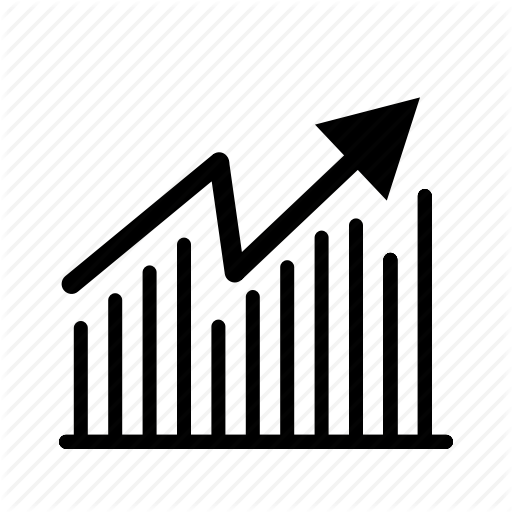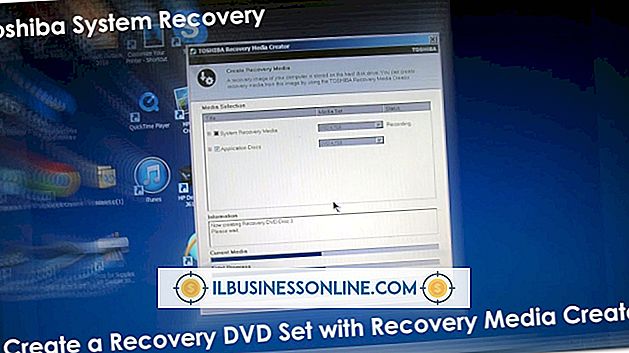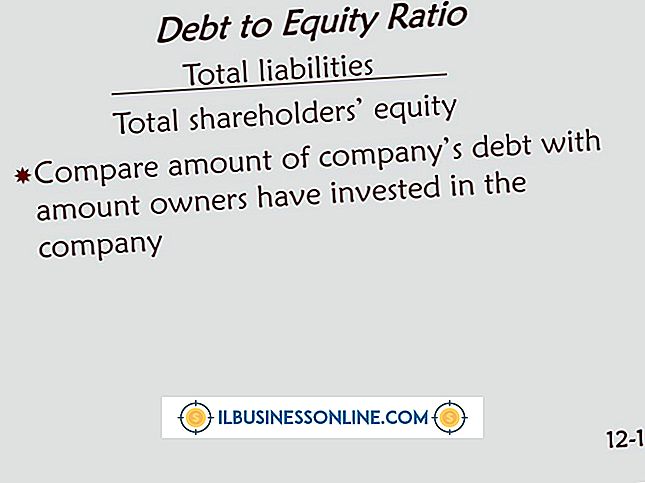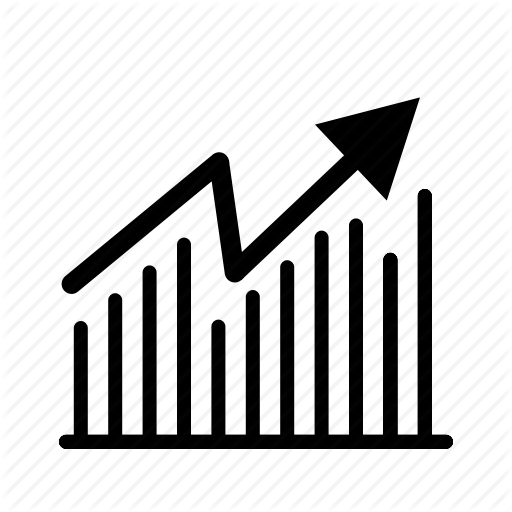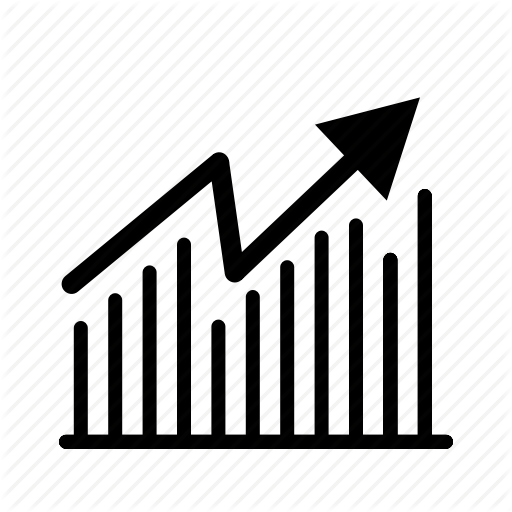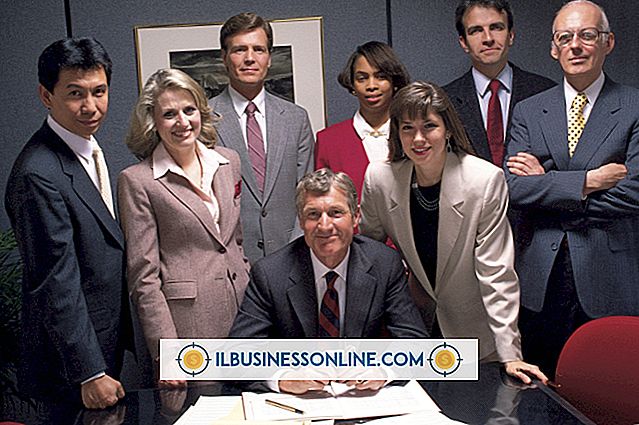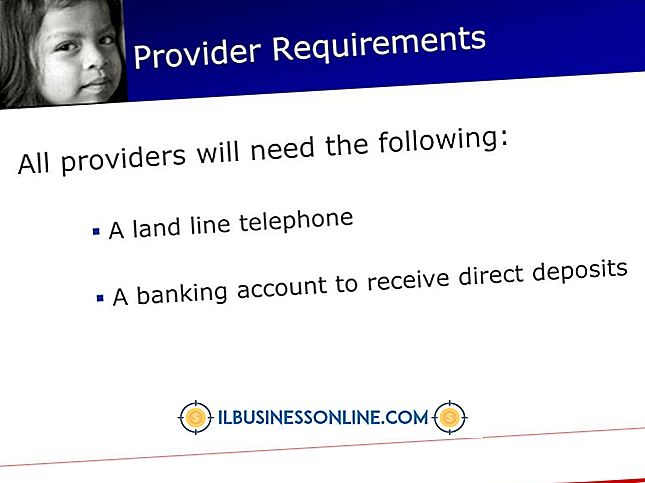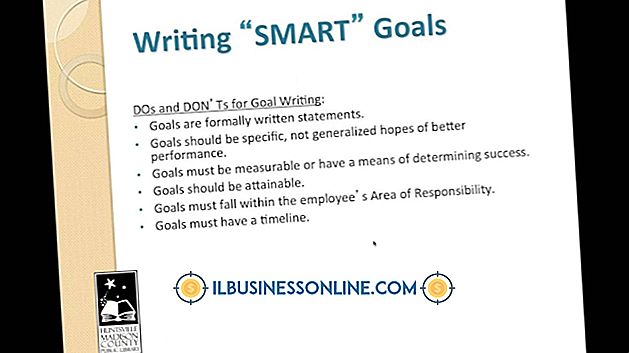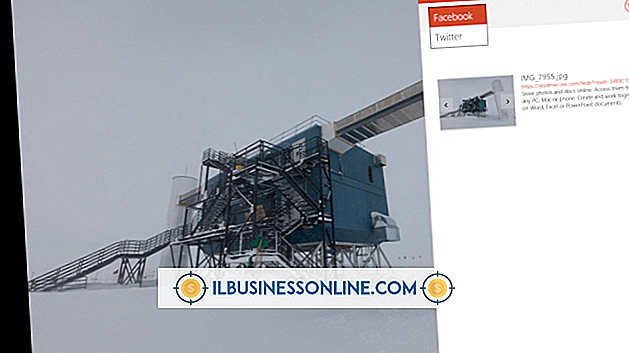PC에서 DNS 설정을 찾는 방법

브라우저에 웹 주소를 입력 할 때 PC가 수행하는 첫 번째 작업 중 하나는 도메인 이름 서버에 접속하여 주소에 대한 라우팅 정보를 얻는 것입니다. 대부분의 경우 PC는 로컬 네트워크 라우터에 DNS 요청을 보냅니다. 로컬 라우터는 ISP의 DNS 서버로 요청을 전달합니다. 기본 DNS 주소를 확인하여 PC가 사용중인 DNS 서버를 찾을 수 있습니다. PC의 DNS 설정을 변경하여 다른 DNS 서버를 사용하도록 선택할 수도 있습니다.
1.
매력 막대에서 "검색"을 클릭하고 "설정"을 클릭 한 다음 검색 필드에 "네트워크보기"를 입력하십시오. 결과에서 "네트워크 연결보기"를 선택하십시오. Windows는 컴퓨터의 네트워크 어댑터를 표시합니다.
2.
네트워크 어댑터 목록을 두 번 클릭하여 컴퓨터에서 현재 사용중인 DNS 주소를 봅니다.
삼.
"자세히"단추를 클릭 한 다음 "IPv4 DNS 서버"옆에있는 DNS 주소를 찾습니다. 주소는 네 개의 숫자를 마침표로 나누어 구성됩니다. "192.168"로 시작하는 주소는 로컬 네트워크 라우터 또는 직접 연결 한 경우 ISP의 라우터를 가리 킵니다.
4.
"닫기"를 두 번 클릭하여 네트워크 연결 창으로 돌아갑니다.
5.
컴퓨터에서 사용하는 네트워크 어댑터를 마우스 오른쪽 단추로 클릭하고 "등록 정보"를 선택하여 컴퓨터의 DNS 구성을 봅니다. "예"를 클릭하면 Windows에서 계속할 수있는 권한을 부여합니다.
6.
프로토콜 목록에서 "인터넷 프로토콜 버전 4 (TCP / IPv4)"를 선택한 다음 "속성"을 클릭하십시오. Windows에서 DNS 구성을 표시합니다. 구성이 "자동으로 DNS 서버 주소 받기"로 설정된 경우 DNS 주소는 ISP 또는 로컬 네트워크 라우터에 의해 할당됩니다. 구성이 "다음 DNS 서버 주소 사용"으로 설정된 경우 컴퓨터는 다음 필드에 나열된 DNS 주소를 사용합니다. 이 창에서 DNS 설정을 변경할 수 있습니다.